Nextcloudの利用者が二要素認証を設定する手順をご紹介します。
ここでは、スマートフォンの Google Authenticator や Microsoft Authenticator などのTOTP(Time-based One-Time Password)アプリを2つ目の認証情報として利用する方法をご紹介します。
1. 初回設定の手順
①Nextcloudログイン画面でアカウント名とパスワードを入力します。
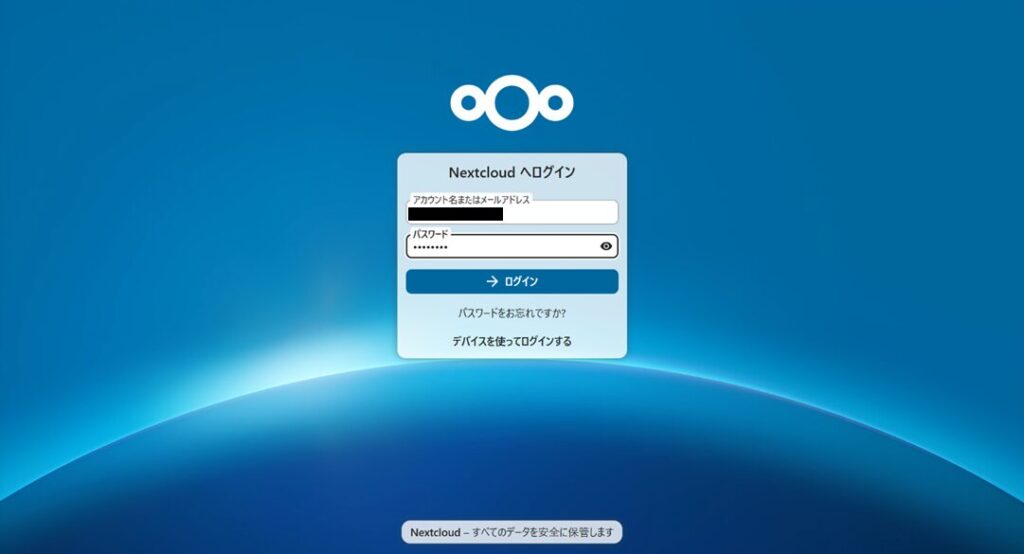
②二要素認証の手段をとして「TOTP (Authenticator app)」をクリックします。

③画面に表示されたQRコードを Google Authenticator などのアプリで読み取ります。
引き続き、アプリに表示された認証コードを画面に入力し「検証」ボタンをクリックします。
ここまでで認証設定は完了です。
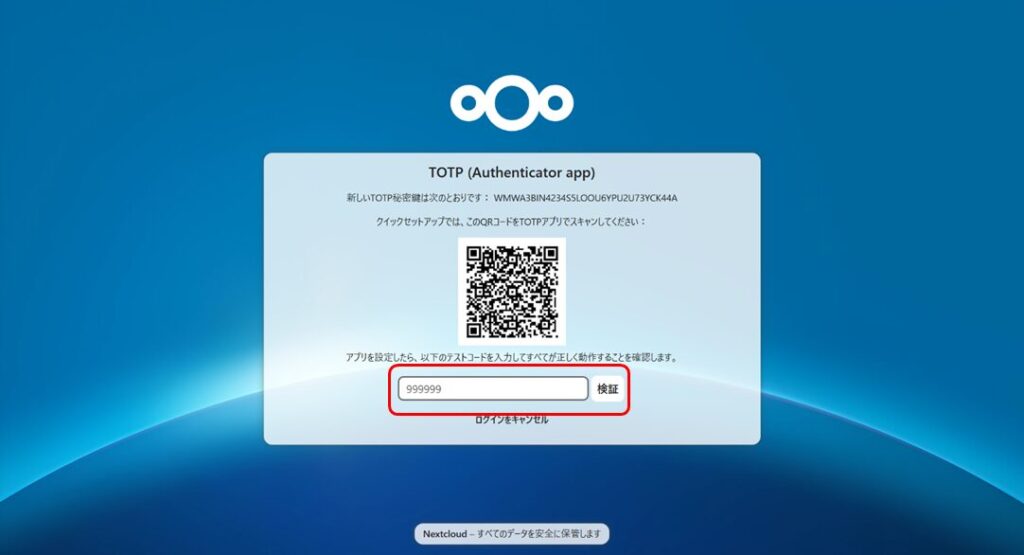
④改めて設定した二要素認証で認証を行います。
再度「TOTP (Authenticator app)」をクリックします。
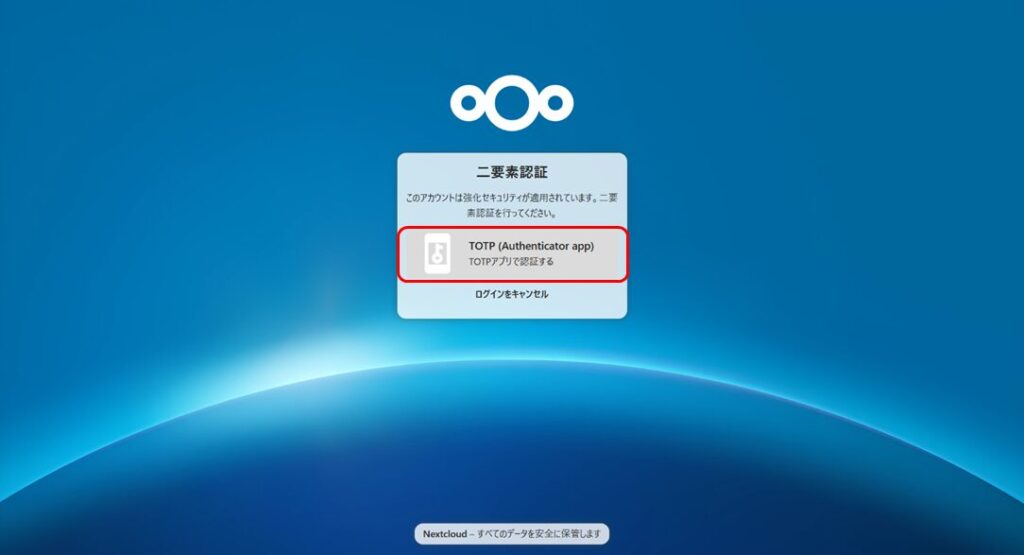
⑤Google Authenticator などのアプリの認証コードを入力し「送信」をクリックします。
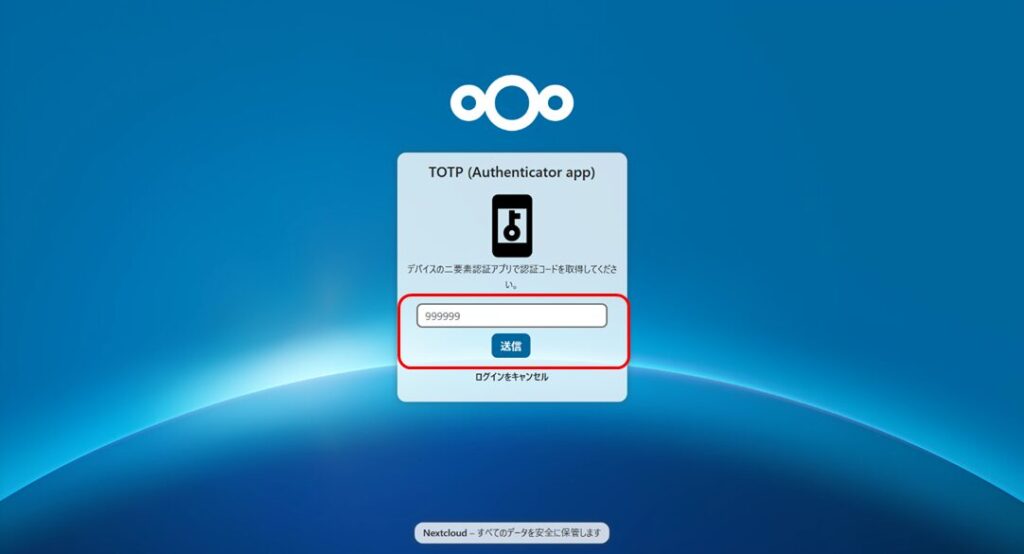
⑥認証が完了し、Nextcloudログイン後の初期画面が表示されます。
2. 認証デバイスの変更等に伴う再設定手順
①Nextcloudにログインし、右上のアバターをクリック⇒「設定」をクリックします。
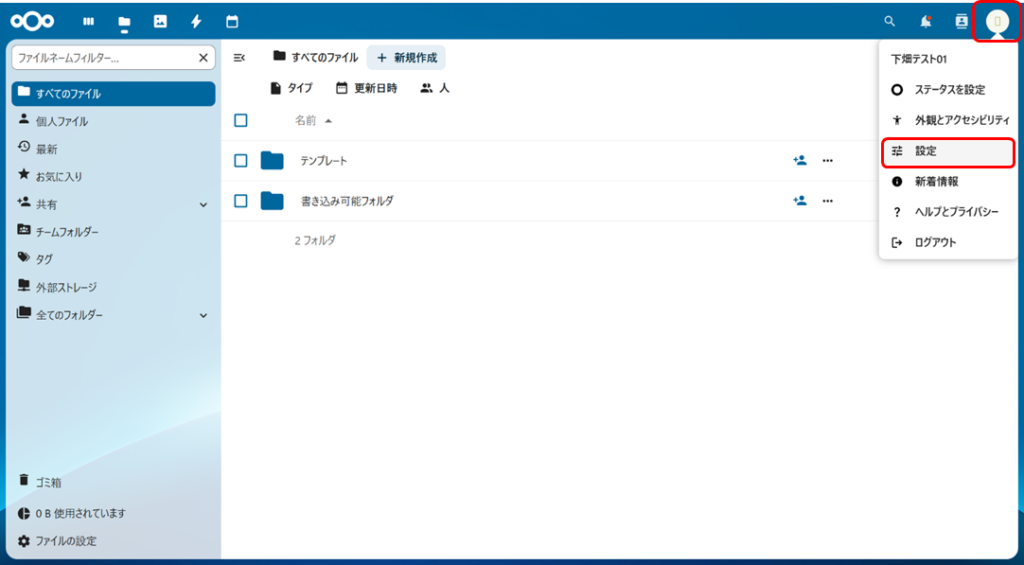
②左側の「セキュリティ」をクリックし、「TOTP (Authenticator app)」の「TOTP有効化」のチェックを外します。
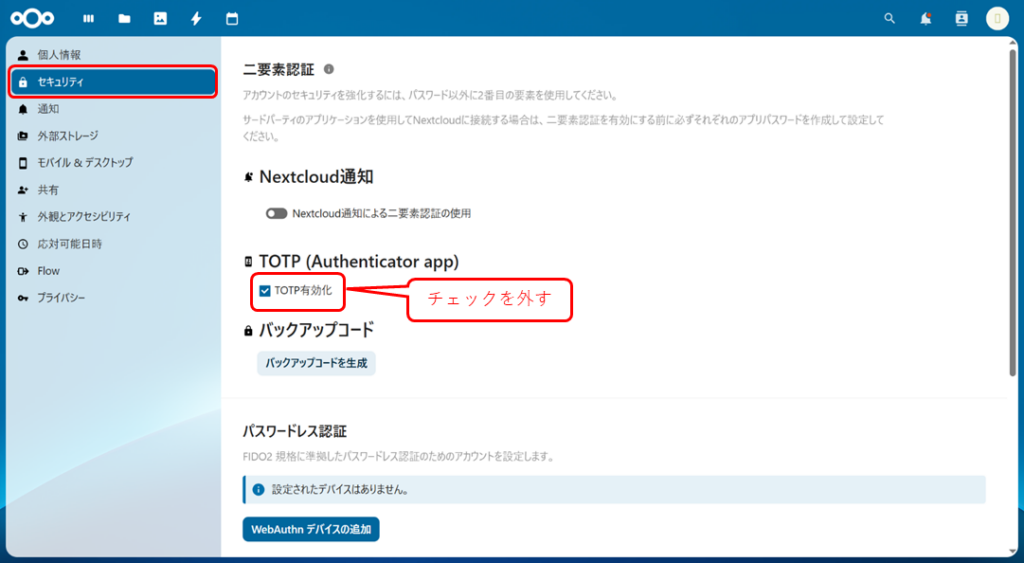
③Nextcloudをログアウトし、以下、「1. 初回設定の手順」にしたがって、再度二要素認証設定を実施します。
